win10怎么打开扫雷 WIN10电脑扫雷游戏下载
更新时间:2023-10-08 13:05:39作者:yang
win10怎么打开扫雷,在现代科技不断发展的今天,电脑游戏已经成为了人们生活中不可或缺的一部分,而在众多游戏中,扫雷作为一款经典的益智游戏,深受玩家们的喜爱。对于刚刚接触扫雷游戏的人来说,或许会对如何在WIN10电脑上打开和下载这款游戏感到困惑。不用担心本文将为大家详细介绍WIN10电脑打开扫雷的方法以及游戏的下载过程,让大家能够轻松畅玩这款经典游戏。
具体方法:
1.先在电脑桌面点击左下角的开始菜单,找到右侧的微软商店图标。并点击打开。
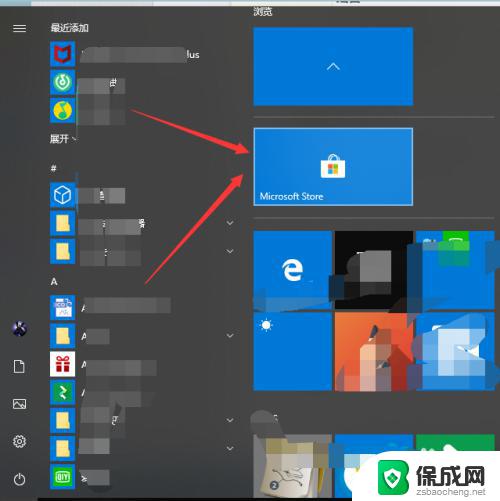
2.显示微软商店,点击右上角的搜索放大镜按钮。输入minesweeper,也就是扫雷的意思。
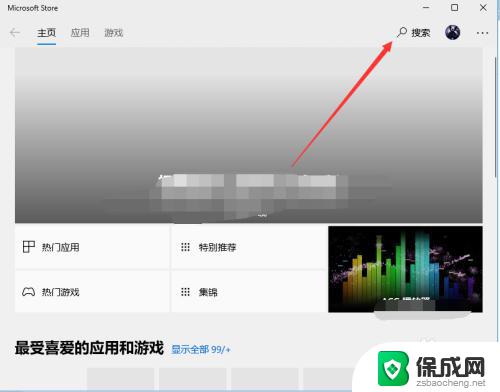
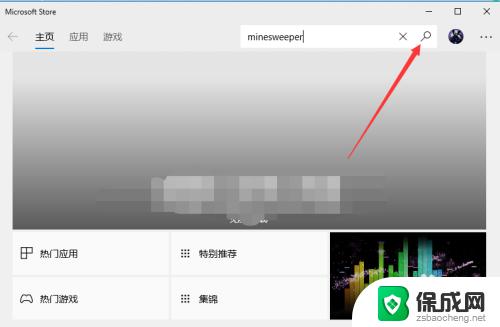
3.显示搜索到的所有内容,点击游戏:microsoft minesweeper
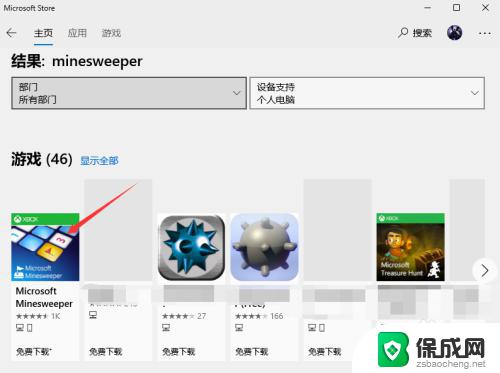
4.显示游戏详情,点击下方的获取按钮。
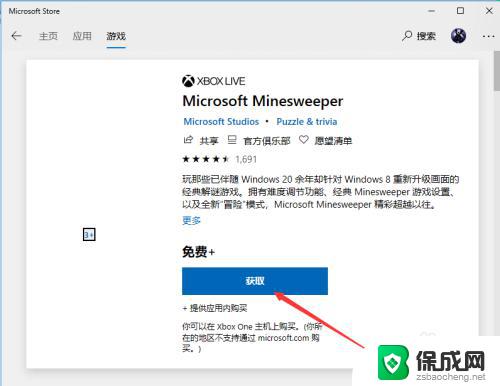
5.获取成功后,要求我们下载安装此游戏,点击安装按钮。
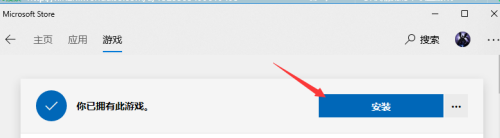
6.安装成功后,点击右侧的播放按钮。
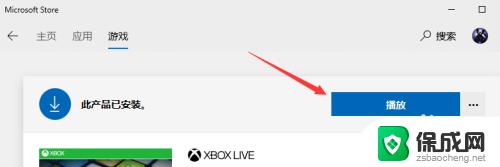
7.打开扫雷游戏,选择难度后,进入到游戏。这样就是WIN10扫雷的进入方法啦。
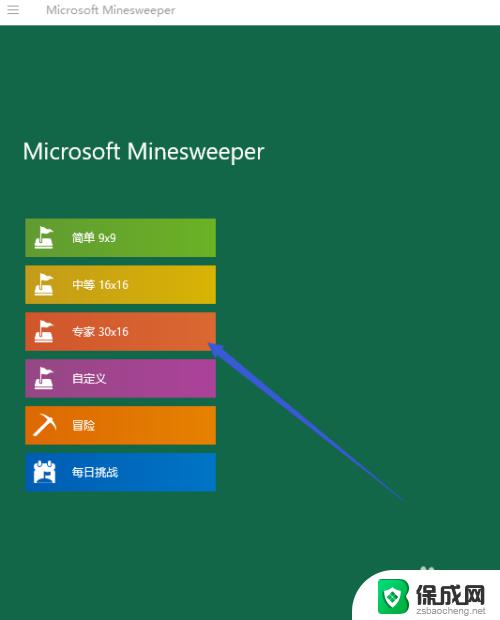
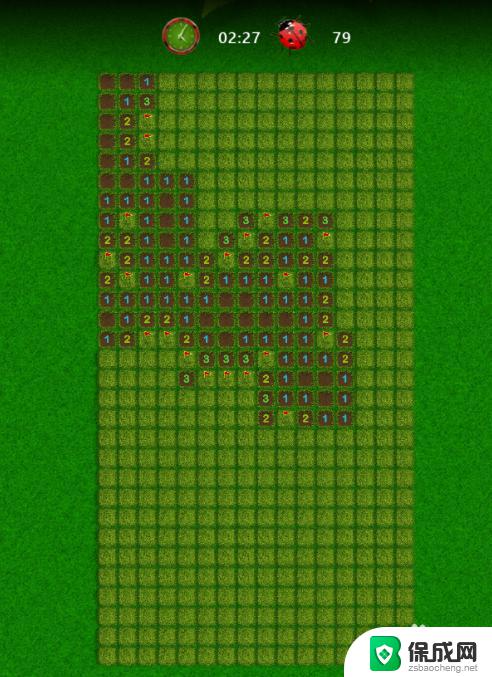
以上就是如何在Win10中打开扫雷的全部内容,如果你遇到了这种情况,可以按照小编提供的方法来解决,希望能帮助到你。
win10怎么打开扫雷 WIN10电脑扫雷游戏下载相关教程
-
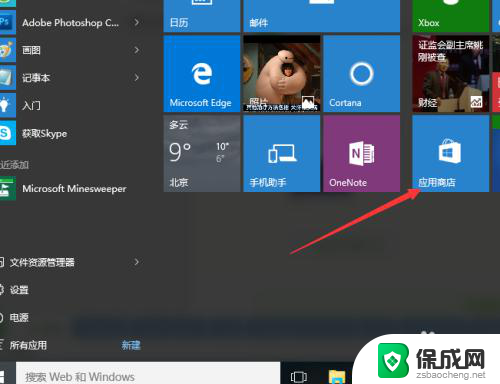 win10有扫雷吗 Window 10扫雷游戏操作指南
win10有扫雷吗 Window 10扫雷游戏操作指南2024-04-20
-
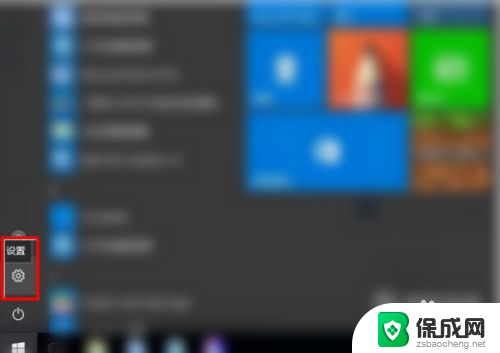 打印机开始扫描不见了 Win10系统找不到打印机扫描怎么办
打印机开始扫描不见了 Win10系统找不到打印机扫描怎么办2023-11-22
-
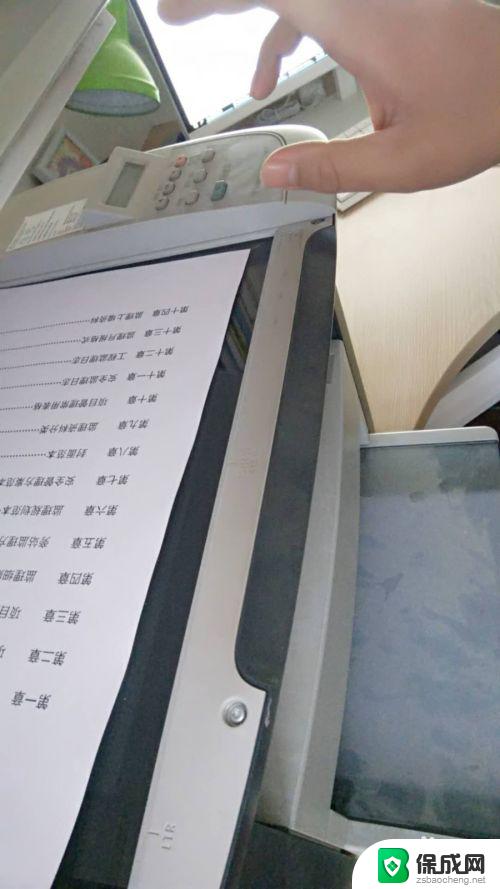 win10系统怎么扫描打印机文件 win10系统打印机如何扫描
win10系统怎么扫描打印机文件 win10系统打印机如何扫描2023-09-20
-
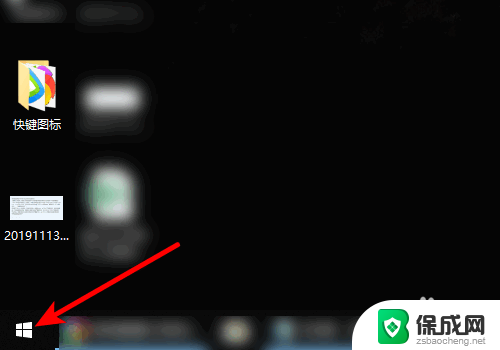 win10 怎么扫描 win10系统打印机如何设置扫描分辨率
win10 怎么扫描 win10系统打印机如何设置扫描分辨率2023-11-17
-
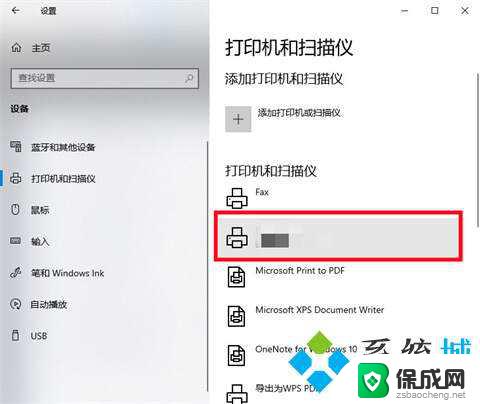 win10系统怎么使用扫描仪 Win10怎么扫描硬盘
win10系统怎么使用扫描仪 Win10怎么扫描硬盘2024-11-17
-
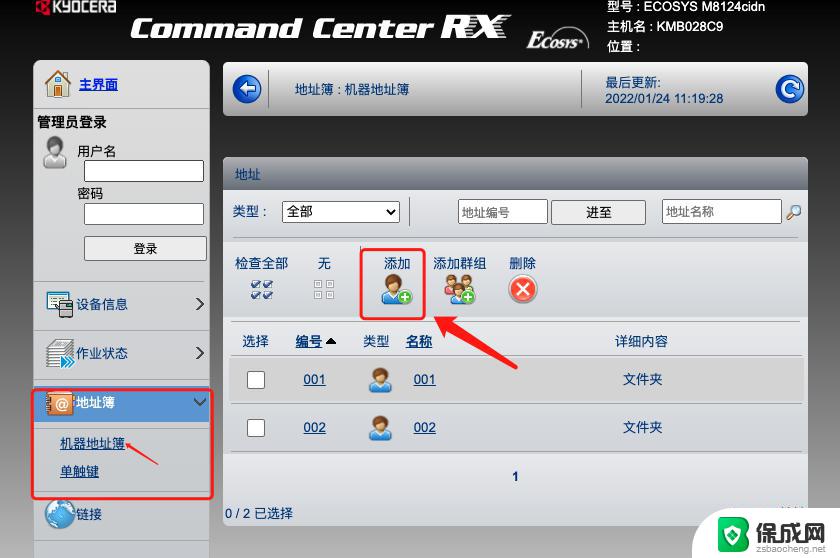 win10如何开启smb扫描权限 Win10怎么扫描病毒
win10如何开启smb扫描权限 Win10怎么扫描病毒2024-11-15
- win10系统打印机扫描功能怎么用 win10系统打印机如何使用扫描功能
- 电脑桌面添加扫描仪 win10桌面如何创建扫描仪快捷方式
- 怎么搞扫描文件 Win10如何进行文件扫描
- 笔记本电脑设置怎么打开 win10电脑设置打开方法
- 电脑怎么样添加打印机 Win10正式版如何添加打印机驱动
- 0xc0000225 win10 修复 Windows 10 错误代码0xC0000225修复方法
- 如何关闭onedrive开机启动 Win10如何关闭OneDrive开机自启动
- 电脑音响可以连蓝牙吗 win10 台式电脑如何设置蓝牙音箱
- win10删除输入法语言 windows 10 系统删除输入法的步骤
- 任务管理器 黑屏 Win10任务管理器结束任务后黑屏解决方法
win10系统教程推荐
- 1 电脑怎么样添加打印机 Win10正式版如何添加打印机驱动
- 2 磁盘加锁怎么解除 Windows10系统磁盘加密解密设置方法
- 3 扬声器在哪打开 Windows10怎么检测扬声器问题
- 4 windows10u盘启动设置 win10电脑设置U盘启动方法
- 5 游戏系统老电脑兼容性 win10老游戏兼容性设置方法
- 6 怎么通过ip地址访问共享文件夹 win10共享文件夹访问速度慢怎么办
- 7 win10自带杀毒软件如何打开 win10自带杀毒软件如何使用
- 8 闹钟怎么设置音乐铃声 win10电脑更换闹钟铃声方法
- 9 window10屏幕保护怎么设置 电脑屏幕屏保设置方法
- 10 win10打印背景颜色和图像 win10打印网页时怎样设置背景颜色和图像